时间:2024-11-19 10:21:35
在日常使用iphone或ipad的过程中,您可能会遇到设备显示为“不可用”的情况,这通常意味着您的设备遇到了一些技术问题,导致无法正常使用。尤其是在升级到ios 17之后,由于系统的变化和更新,可能会遇到更多的兼容性问题。本文将详细介绍针对ios 17设备出现“不可用”问题的各种解决方案,帮助您快速解决问题,恢复设备的正常功能。
首先,确保您的设备已正确连接到电源,并通过usb线与电脑相连。尝试更换另一根usb线或者另一个usb端口进行测试,以排除线缆或接口损坏的可能性。同时,确认您的电脑上已经安装了最新版本的itunes(对于较新的mac系统,建议使用finder来代替itunes)。
有时,简单的重启就能解决大部分问题。长按设备的电源键直到出现滑动关机的选项,然后滑动以关闭设备。等待几秒钟后,再按下电源键重新启动设备。这种方法适用于多种类型的软件故障。
如果上述方法无效,您可以尝试将设备置于恢复模式。具体步骤如下:
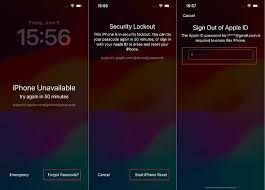
1. 连接设备至电脑。
2. 同时长按设备的电源键和音量减小键,直到看到恢复模式屏幕。
3. 使用itunes(或finder)检测到设备处于恢复模式后,选择“恢复iphone”。
请注意,此操作将会抹去设备上的所有数据,请提前做好备份。
如果恢复模式也无法解决问题,那么可以尝试进入设备的dfu(device firmware update)模式,这是一种更为深入的修复方式。
1. 首先,通过usb连接设备到电脑。
2. 快速按下并释放音量加键,然后快速按下并释放音量减键。
3. 按住电源键,直到屏幕上出现“连接到itunes”的提示。
4. 在此期间,继续按住电源键的同时,迅速松开音量减键。
5. 此时,设备应处于dfu模式,此时itunes(或finder)会提示您已将设备置于恢复模式。
6. 选择“恢复iphone”,按照提示完成操作。
如果以上方法都不能解决问题,可能是因为硬件出现了故障。这时,最好的办法是联系苹果官方客服寻求专业帮助,或者前往最近的apple store进行检查和维修。
面对ios 17设备出现的“不可用”问题,用户可以通过检查连接、重启设备、使用恢复模式或dfu模式等方式来自行解决。当然,在尝试这些方法之前,记得先备份重要数据以防丢失。如果问题依然存在,及时寻求专业人士的帮助是非常必要的。希望这篇文章能帮助您顺利解决设备问题,恢复正常的使用体验。